excel折线图和柱状图怎么放在一起 excel将折线图和柱状图合并教程
- WBOYWBOYWBOYWBOYWBOYWBOYWBOYWBOYWBOYWBOYWBOYWBOYWB原创
- 2024-09-03 13:34:101313浏览
问题:将折线图和柱状图结合到 Excel 表格中以进行更好的数据对比简单说明:虽然分开展示折线图和柱状图可以提供数据洞察力,但合并它们可以增强对比度,从而提供更深入的分析。引导语:本教程将详细介绍将折线图和柱状图结合到 Excel 表格中的分步指南。请继续关注 php小编苹果提供的详细说明,了解如何优化数据可视化并做出更明智的决策。
1、首先进入顶部插入工具栏。

2、接着选择所有要生成图表的数据,并点击图表按钮。(数据至少要2种)
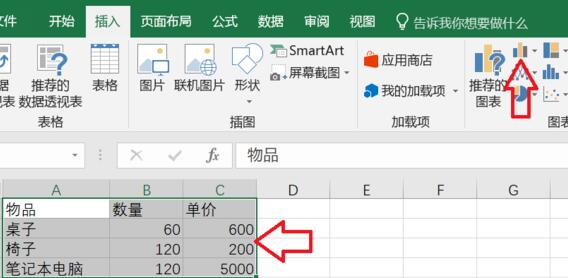
3、点击后就会自动生成数据图表了。

4、生成后,右键图表选择更改系列图表类型。
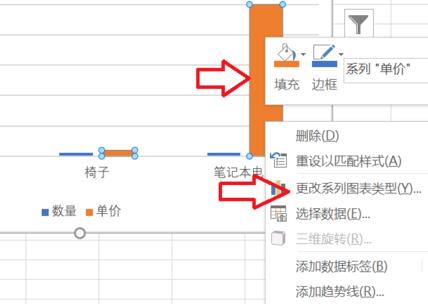
5、随后选中想要修改为折线的数据。
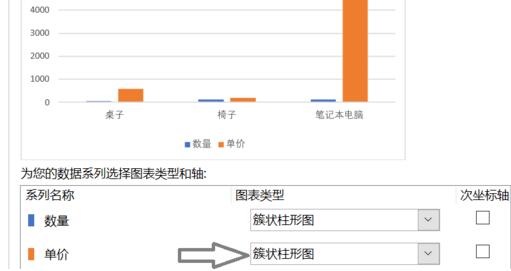
6、将它修改为折线图。

7、修改完成后,就会发现折线图和柱状图放在一起了。

以上是excel折线图和柱状图怎么放在一起 excel将折线图和柱状图合并教程的详细内容。更多信息请关注PHP中文网其他相关文章!
声明:
本文内容由网友自发贡献,版权归原作者所有,本站不承担相应法律责任。如您发现有涉嫌抄袭侵权的内容,请联系admin@php.cn

